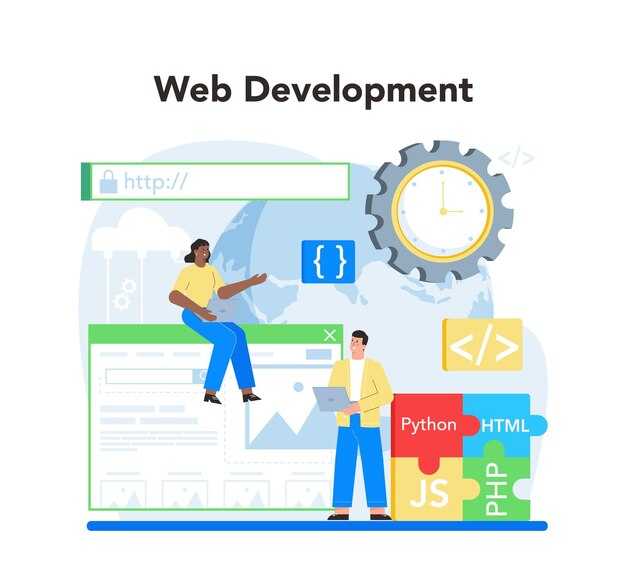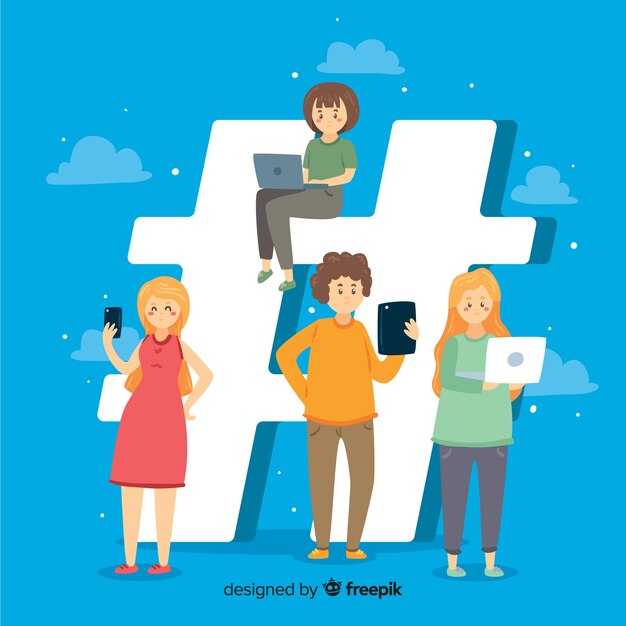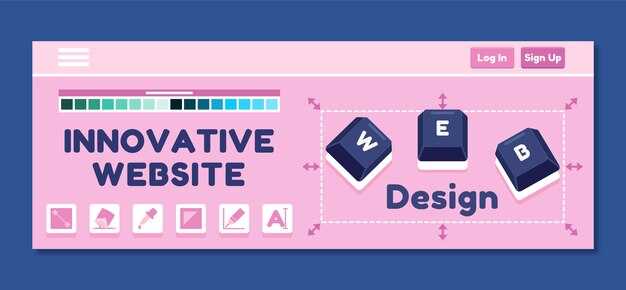Для создания графиков в Python начните с установки библиотеки Matplotlib. Она проста в использовании и поддерживает широкий спектр визуализаций. Установите её с помощью команды pip install matplotlib. После установки импортируйте библиотеку в свой проект: import matplotlib.pyplot as plt.
Чтобы построить базовый линейный график, используйте функцию plt.plot(). Например, создайте два списка с данными: x = [1, 2, 3, 4] и y = [10, 20, 25, 30]. Затем вызовите plt.plot(x, y) и добавьте plt.show(), чтобы отобразить график. Это простой способ визуализировать зависимости между данными.
Если вам нужна более сложная визуализация, изучите возможности библиотеки Seaborn. Она расширяет функциональность Matplotlib и упрощает создание статистических графиков. Установите её командой pip install seaborn и импортируйте как import seaborn as sns. Например, для построения гистограммы используйте sns.histplot(data).
Для работы с большими объёмами данных рассмотрите библиотеку Plotly. Она поддерживает интерактивные графики, которые можно масштабировать и исследовать. Установите её через pip install plotly и создайте интерактивный график с помощью import plotly.express as px и функции px.scatter().
Не забывайте настраивать свои графики. Добавляйте заголовки, подписи осей и легенду с помощью функций plt.title(), plt.xlabel() и plt.ylabel(). Это сделает ваши визуализации более понятными и профессиональными.
Выбор библиотеки для построения графиков
Для построения графиков в Python начните с библиотеки Matplotlib. Она универсальна, поддерживает множество типов графиков и легко интегрируется с другими инструментами. Matplotlib идеально подходит для создания линейных графиков, гистограмм, диаграмм рассеяния и более сложных визуализаций. Установите её командой pip install matplotlib.
Если вам нужны интерактивные графики, обратите внимание на Plotly. Эта библиотека позволяет создавать динамичные визуализации, которые можно масштабировать и исследовать прямо в браузере. Plotly особенно полезен для веб-приложений и презентаций. Установка выполняется через pip install plotly.
Для работы с данными в формате DataFrame используйте Seaborn. Она построена на основе Matplotlib, но предлагает более простой синтаксис и стильные темы по умолчанию. Seaborn отлично справляется с визуализацией статистических данных, таких как тепловые карты и boxplot. Установите её через pip install seaborn.
Если вы работаете с большими массивами данных, попробуйте библиотеку Bokeh. Она оптимизирована для производительности и поддерживает интерактивные графики с большим количеством точек данных. Bokeh легко интегрируется с веб-приложениями. Установка: pip install bokeh.
Выбирайте библиотеку в зависимости от задачи. Matplotlib – для базовых графиков, Plotly – для интерактивности, Seaborn – для статистики, Bokeh – для больших данных. Каждая из них имеет подробную документацию и активное сообщество, что упрощает обучение и решение задач.
Популярные библиотеки для визуализации данных
Используйте Matplotlib, если вам нужен полный контроль над каждым элементом графика. Эта библиотека поддерживает создание сложных графиков, таких как гистограммы, диаграммы рассеяния и 3D-визуализации. Настройка стилей и цветов выполняется легко, а документация содержит множество примеров.
- Seaborn упрощает создание статистических графиков. Она построена на основе Matplotlib, но добавляет готовые темы и функции для визуализации распределений, корреляций и категориальных данных. Идеально подходит для анализа данных.
- Plotly создаёт интерактивные графики, которые можно масштабировать и прокручивать. Она поддерживает 3D-графики, карты и анимации. Используйте её, если хотите добавить интерактивность в свои проекты.
- Pandas встроенные методы визуализации работают быстро и удобно. Простые графики, такие как линейные или столбчатые, строятся в одну строку кода. Это отличный выбор для быстрого анализа данных.
Для создания графов и сетей попробуйте NetworkX. Она позволяет визуализировать сложные структуры данных, такие как социальные сети или иерархии. Графы можно настраивать и экспортировать в различные форматы.
Если вы работаете с большими данными, обратите внимание на Bokeh. Она создаёт интерактивные визуализации, которые легко масштабируются для больших наборов данных. Bokeh поддерживает интеграцию с веб-приложениями.
Выбирайте библиотеку в зависимости от задачи. Для простых графиков подойдут Matplotlib или Pandas, для статистики – Seaborn, а для интерактивных проектов – Plotly или Bokeh.
Сравнение Matplotlib и Seaborn
Seaborn, напротив, работает поверх Matplotlib и упрощает создание стильных и информативных графиков. Он автоматически добавляет подписи, легенды и цветовые палитры, что экономит время. Если вы хотите быстро построить тепловую карту, парные графики или распределения, Seaborn – ваш выбор. Например, для анализа корреляций в данных с помощью heatmap достаточно одной строки кода.
Matplotlib требует больше усилий для настройки, но его гибкость позволяет реализовать любые идеи. Seaborn, с другой стороны, ограничен в кастомизации, но идеален для быстрого анализа данных. Если вы новичок, начните с Seaborn, чтобы освоить базовые визуализации, а затем переходите к Matplotlib для более сложных задач.
Оба инструмента хорошо интегрируются с pandas, что упрощает работу с табличными данными. Например, Seaborn легко строит графики по столбцам DataFrame, а Matplotlib позволяет детально настроить их внешний вид. Выбирайте инструмент в зависимости от задачи: Seaborn для скорости и простоты, Matplotlib для точности и гибкости.
Почему стоит использовать Plotly для интерактивных графиков
Plotly позволяет создавать графики, которые можно масштабировать, прокручивать и исследовать прямо в браузере. Это особенно полезно для анализа больших наборов данных, где статические изображения не дают полного представления.
Библиотека поддерживает множество типов графиков: от линейных и столбчатых диаграмм до сложных 3D-визуализаций и карт. Вы можете легко переключаться между типами графиков, чтобы выбрать наиболее подходящий для ваших данных.
Plotly интегрируется с популярными инструментами, такими как Jupyter Notebook, Dash и Flask. Это делает его универсальным решением для аналитиков, разработчиков и исследователей, которые хотят встроить графики в свои приложения или отчеты.
Графики Plotly поддерживают интерактивные элементы, такие как всплывающие подсказки, фильтрация данных и анимации. Эти функции помогают пользователям глубже понять данные без необходимости писать дополнительный код.
Библиотека поддерживает экспорт графиков в различные форматы, включая PNG, JPEG, SVG и PDF. Это удобно, если вам нужно сохранить график для презентации или отчета.
Plotly активно развивается, и его сообщество предоставляет множество примеров и документации. Это упрощает процесс обучения и позволяет быстро находить решения для сложных задач.
Используйте Plotly, если вам нужны гибкие, интерактивные и профессиональные графики, которые легко встраиваются в ваши проекты.
Создание различных типов графиков
Для построения линейного графика используйте функцию plot() из библиотеки Matplotlib. Например, чтобы визуализировать изменение температуры за неделю, передайте два списка: дни недели и соответствующие значения температуры.
Создайте столбчатую диаграмму с помощью функции bar(). Она подходит для сравнения категорий, например, продаж продуктов за месяц. Укажите названия продуктов и их продажи в виде списков.
Для отображения распределения данных применяйте гистограмму с функцией hist(). Она помогает анализировать частоту значений, например, возраст посетителей сайта. Передайте список возрастов и укажите количество интервалов.
Круговую диаграмму создайте с помощью pie(). Она идеальна для отображения долей, например, процентного соотношения источников трафика на сайте. Передайте список значений и метки.
Используйте функцию scatter() для построения точечного графика. Это полезно для анализа корреляции, например, между ростом и весом людей. Передайте два списка: рост и вес.
| Тип графика | Функция | Пример использования |
|---|---|---|
| Линейный | plot() |
Изменение температуры за неделю |
| Столбчатая диаграмма | bar() |
Продажи продуктов за месяц |
| Гистограмма | hist() |
Распределение возраста посетителей |
| Круговая диаграмма | pie() |
Доли источников трафика |
| Точечный график | scatter() |
Корреляция роста и веса |
Для настройки внешнего вида графиков используйте параметры функций, такие как color, label и linestyle. Добавляйте заголовки с помощью title() и подписи осей с помощью xlabel() и ylabel().
Чтобы сохранить график в файл, вызовите функцию savefig() и укажите имя файла и формат, например, plot.png.
Как построить линейный график
Для создания линейного графика в Python используйте библиотеку Matplotlib. Установите её, если она ещё не установлена, с помощью команды pip install matplotlib.
Импортируйте библиотеку и создайте данные для графика. Например, задайте два списка: один для значений по оси X, другой – по оси Y.
import matplotlib.pyplot as plt
x = [1, 2, 3, 4, 5]
y = [2, 3, 5, 7, 11]
Постройте график с помощью функции plt.plot(). Добавьте заголовок и подписи осей для ясности.
plt.plot(x, y)
plt.title('Пример линейного графика')
plt.xlabel('Ось X')
plt.ylabel('Ось Y')
plt.show()
Для настройки внешнего вида графика используйте дополнительные параметры. Например, измените цвет линии, добавьте маркеры или измените стиль линии.
plt.plot(x, y, color='red', marker='o', linestyle='--')
Если нужно отобразить несколько линий на одном графике, вызовите plt.plot() несколько раз с разными данными.
y2 = [1, 4, 9, 16, 25]
plt.plot(x, y, label='Линия 1')
plt.plot(x, y2, label='Линия 2')
plt.legend()
plt.show()
Для сохранения графика в файл используйте plt.savefig() перед вызовом plt.show().
plt.savefig('graph.png')
Вот пример кода, который объединяет все шаги:
import matplotlib.pyplot as plt
x = [1, 2, 3, 4, 5]
y = [2, 3, 5, 7, 11]
y2 = [1, 4, 9, 16, 25]
plt.plot(x, y, label='Линия 1', color='blue', marker='o')
plt.plot(x, y2, label='Линия 2', color='green', linestyle='--')
plt.title('Пример с двумя линиями')
plt.xlabel('Ось X')
plt.ylabel('Ось Y')
plt.legend()
plt.savefig('graph.png')
plt.show()
С помощью этих шагов вы сможете создавать линейные графики, настраивать их и сохранять для дальнейшего использования.
Создание гистограммы для анализа распределения данных
Для построения гистограммы в Python используйте библиотеку Matplotlib. Начните с импорта необходимых модулей:
import matplotlib.pyplot as plt
import numpy as np
Создайте набор данных, например, с помощью функции np.random.normal, чтобы сгенерировать случайные числа с нормальным распределением:
data = np.random.normal(100, 15, 1000)
Для построения гистограммы вызовите функцию plt.hist. Укажите данные и количество интервалов (bins):
plt.hist(data, bins=30, color='blue', edgecolor='black')
plt.xlabel('Значения')
plt.ylabel('Частота')
plt.title('Гистограмма распределения данных')
plt.show()
Используйте параметр bins, чтобы настроить детализацию гистограммы. Например, большее количество интервалов покажет более точное распределение, но может усложнить восприятие.
Добавьте подписи осей и заголовок для улучшения читаемости графика. Если нужно сравнить несколько распределений, постройте несколько гистограмм на одном графике, используя параметр alpha для прозрачности:
data2 = np.random.normal(90, 20, 1000)
plt.hist(data, bins=30, alpha=0.5, label='Данные 1')
plt.hist(data2, bins=30, alpha=0.5, label='Данные 2')
plt.legend()
plt.show()
Для анализа данных также можно использовать библиотеку Seaborn, которая упрощает создание визуализаций. Импортируйте Seaborn и постройте гистограмму с помощью sns.histplot:
import seaborn as sns
sns.histplot(data, kde=True, color='green')
plt.show()
Параметр kde=True добавляет кривую плотности, что помогает лучше понять форму распределения.
Построение круговой диаграммы для представления долей
Для создания круговой диаграммы в Python используйте библиотеку matplotlib. Установите её, если она ещё не установлена, с помощью команды:
pip install matplotlibИмпортируйте библиотеку и создайте простой пример диаграммы:
import matplotlib.pyplot as plt
# Данные для диаграммы
labels = ['Яблоки', 'Бананы', 'Вишни', 'Финики']
sizes = [15, 30, 45, 10] # Процентные доли
colors = ['red', 'yellow', 'pink', 'brown'] # Цвета для секторов
# Построение диаграммы
plt.pie(sizes, labels=labels, colors=colors, autopct='%1.1f%%', startangle=90)
# Настройка равного соотношения осей
plt.axis('equal')
# Отображение диаграммы
plt.show()Добавьте параметр autopct, чтобы отобразить процентные значения на секторах. Используйте startangle для поворота диаграммы на нужный угол.
Для улучшения визуализации:
- Добавьте тени с помощью параметра
shadow=True. - Используйте параметр
explode, чтобы выделить определённые сектора. Например,explode=(0, 0.1, 0, 0)выделит второй сектор.
Пример с улучшениями:
explode = (0, 0.1, 0, 0) # Выделение второго сектора
plt.pie(sizes, labels=labels, colors=colors, autopct='%1.1f%%', startangle=90, shadow=True, explode=explode)
plt.axis('equal')
plt.show()Сохраните диаграмму в файл с помощью plt.savefig('pie_chart.png'). Это полезно, если вы хотите использовать её в отчётах или презентациях.
Работа с многосериными графиками для сравнения данных
Для создания многосерийного графика в Python используйте библиотеку Matplotlib. Сначала импортируйте её: import matplotlib.pyplot as plt. Затем подготовьте данные: каждая серия должна быть представлена списком значений по оси Y и, при необходимости, списком по оси X. Например, если у вас есть три набора данных, создайте три списка: y1 = [1, 2, 3, 4], y2 = [2, 3, 4, 5], y3 = [3, 4, 5, 6].
Добавьте каждую серию на график с помощью функции plt.plot(). Укажите метки для легенды, чтобы было проще сравнивать данные: plt.plot(x, y1, label='Серия 1'), plt.plot(x, y2, label='Серия 2'), plt.plot(x, y3, label='Серия 3'). Вызовите plt.legend(), чтобы отобразить легенду.
Используйте разные стили линий и маркеры для визуального разделения серий. Например, задайте стиль линии: plt.plot(x, y1, linestyle='--', marker='o', label='Серия 1'). Это поможет сделать график более читаемым.
Если данные имеют разные масштабы, добавьте вторую ось Y с помощью plt.twinx(). Создайте вторую ось: ax2 = plt.twinx(), и постройте на ней дополнительную серию: ax2.plot(x, y4, color='red', label='Серия 4').
Для группировки данных на одном графике используйте столбчатые диаграммы. Создайте несколько наборов столбцов с помощью plt.bar(), смещая их по оси X: plt.bar(x - width, y1, width, label='Серия 1'), plt.bar(x, y2, width, label='Серия 2'). Настройте ширину столбцов с помощью параметра width.
Сохраните график в файл с помощью plt.savefig('график.png') или отобразите его на экране с помощью plt.show(). Это позволит вам быстро анализировать и сравнивать данные.